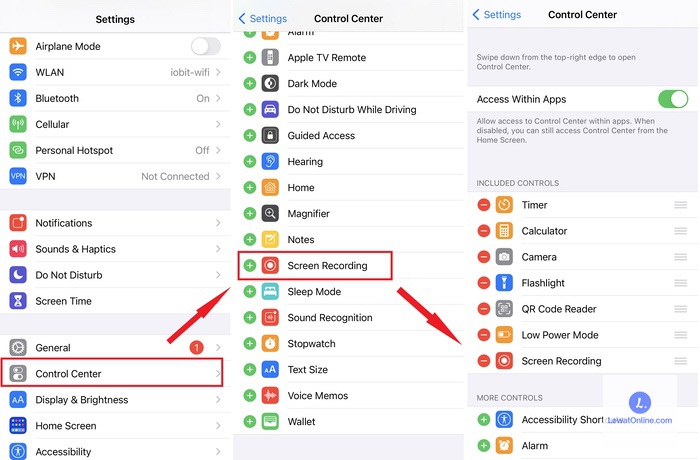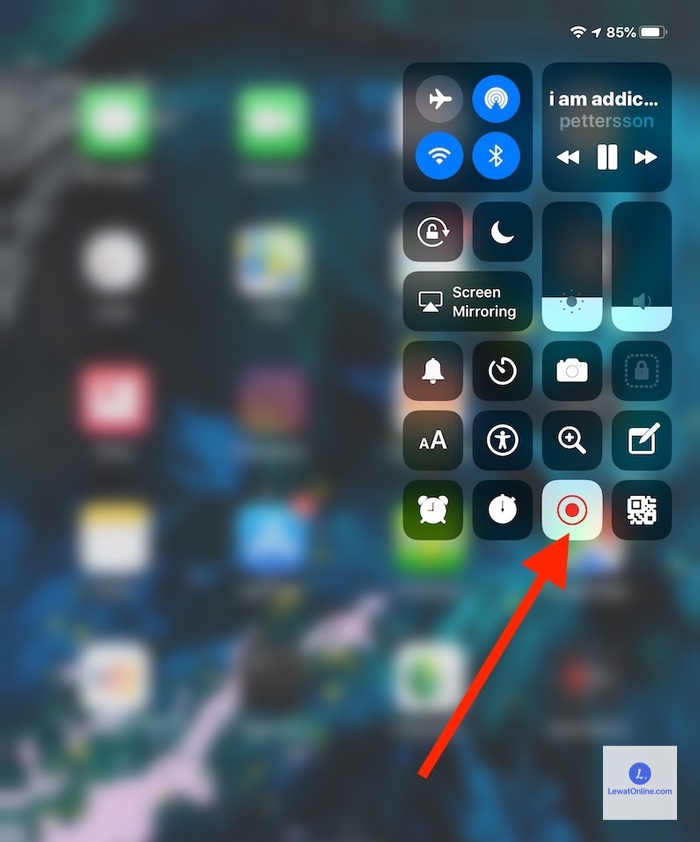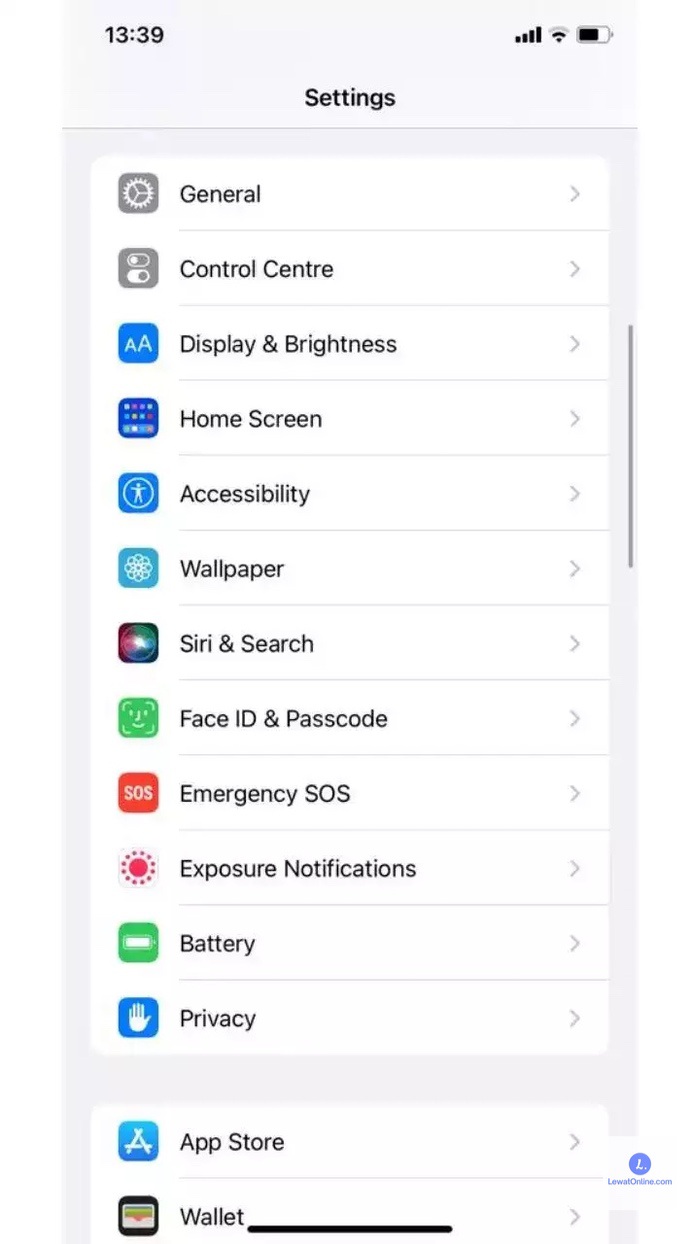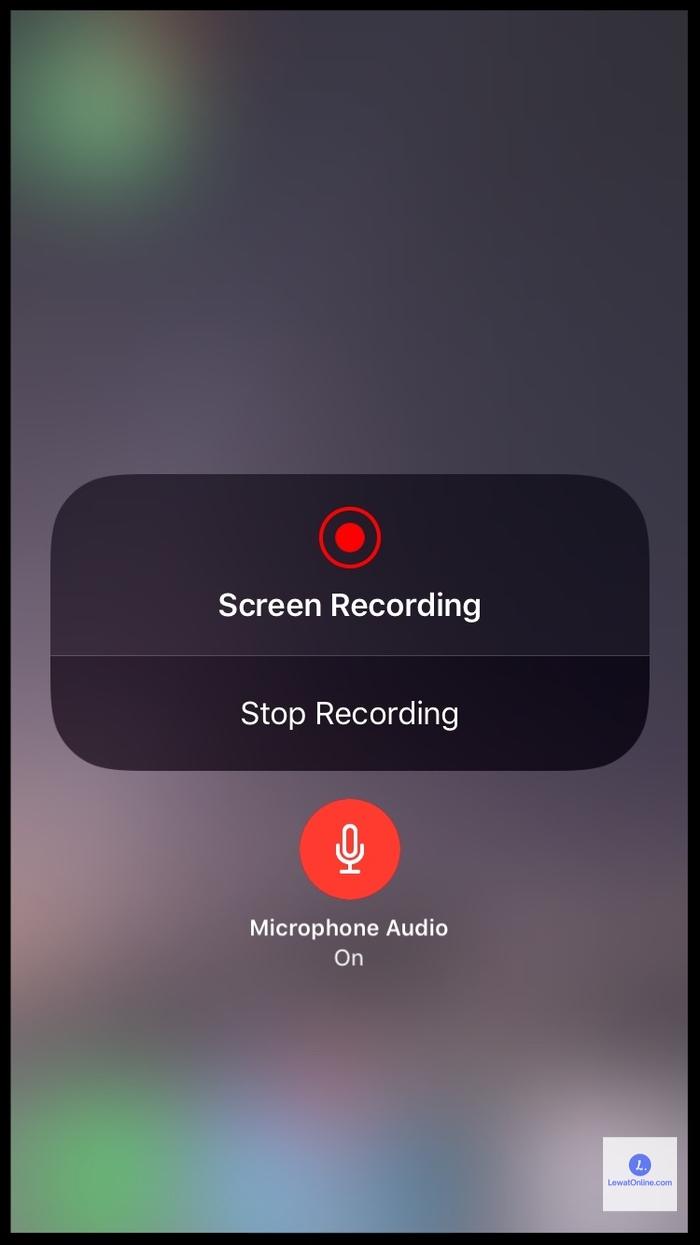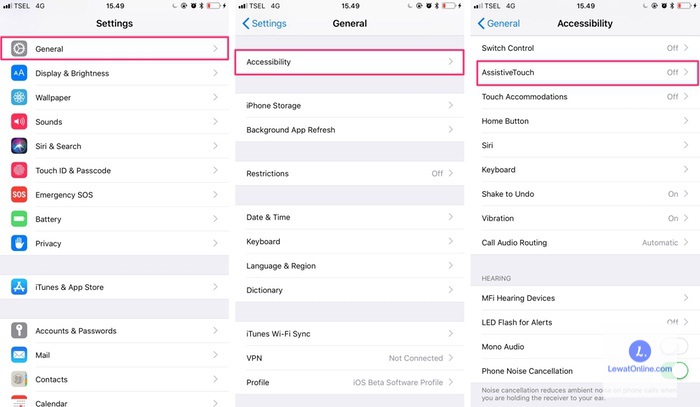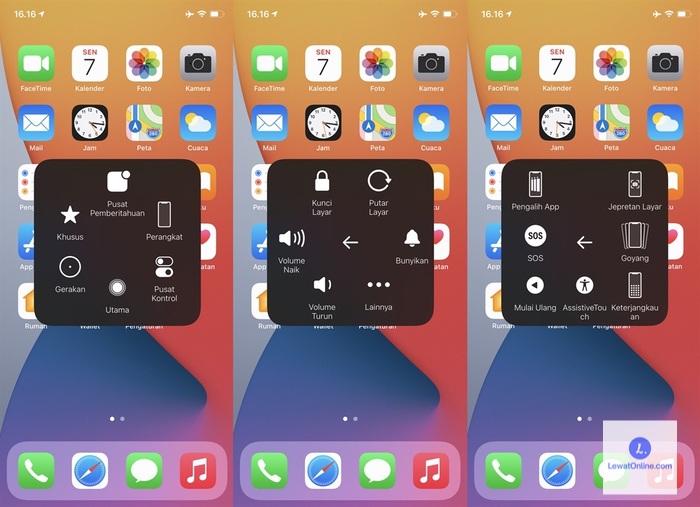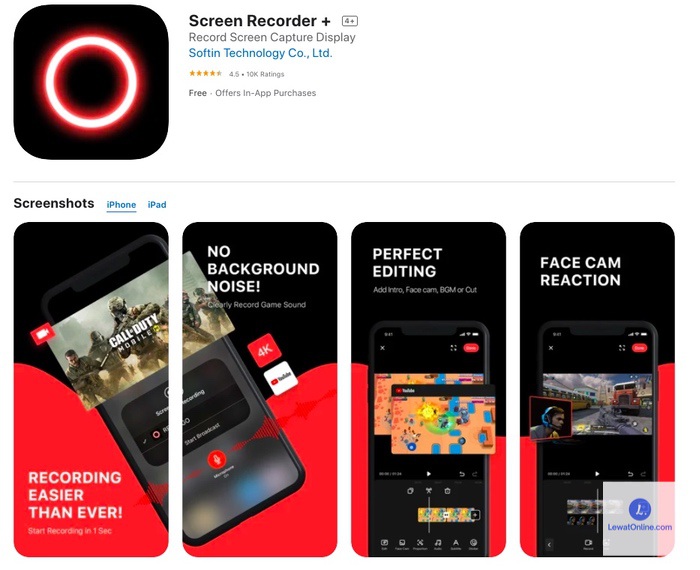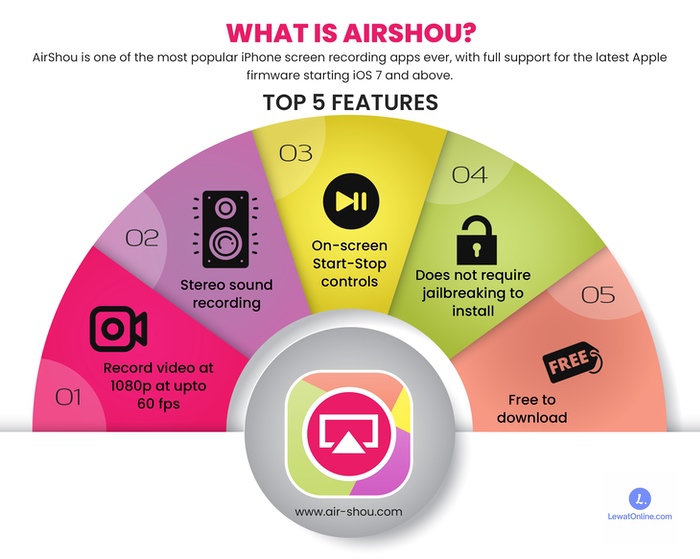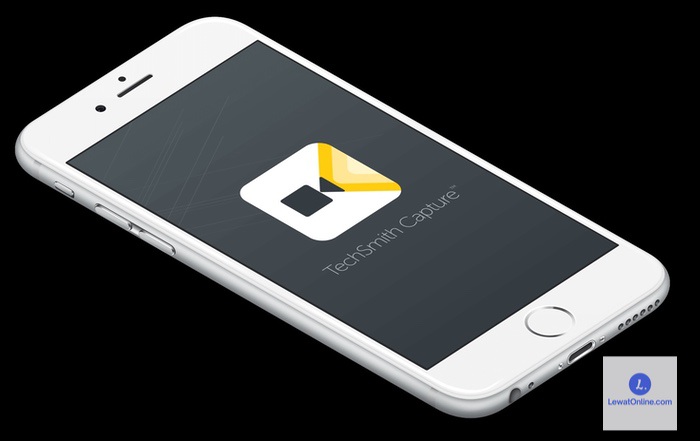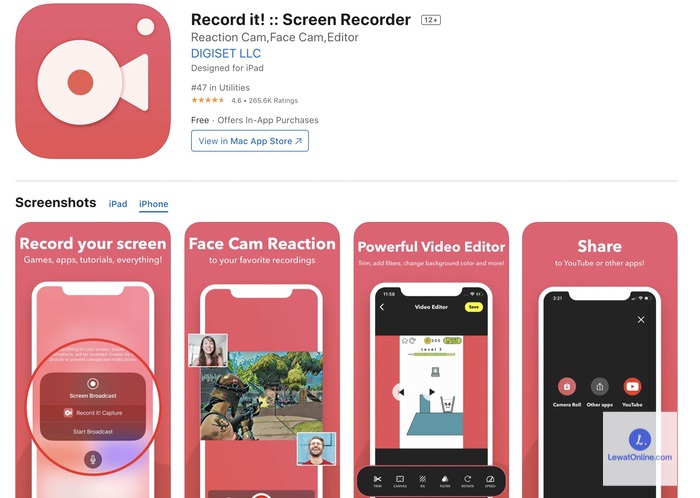Sebagai salah satu perusahaan yang bergerak di bidang teknologi, Apple pasti melengkapinya dengan beragam fitur menarik seperti untuk merekam layar. Tidak hanya Android saja yang bisa rekam layar, iPhone juga bisa. Asalkan pengguna tahu bagaimana cara merekam layar iPhone.
Fitur untuk melakukan rekam layar ini sudah ada sejak Apple merilis iOs 11, jadi pengguna bisa merekam layar dengan mudah. Rekam layar ini bisa diaplikasikan ketika pengguna ingin merekam percakapan di Skype, membagikan video ke teman ketika berhasil memenangkan sebuah games.
Fitur untuk merekam layar ini juga bukan hanya dimiliki oleh Android saja tetapi iPhone ada. Oleh karena itu bagi kamu yang masih pengguna baru iPhone dan tidak tahu bagaimana caranya menangkap layar bisa simak penjelasan di bawah ini.
Tips Merekam Layar pada iPhone Tanpa Aplikasi
Merekam layar video dengan menggunakan iPhone ini bisa menghasilkan suara sehingga tampak seperti video atau gambar bergerak. Untuk merekam layar iPhone bisa menggunakan langsung dari fiturnya atau dari aplikasi, ikuti beberapa langkah di bawah ini.
1. Merekam Layar dengan Fitur di Pengaturan
- Masuk ke menu pengaturan iPhone
- Pilih menu pusat kontrol
- Klik tanda + yang terletak di samping menu perekam layar
- Masuk ke menu pusat kontrol di perangkat iPhone
- Buka layar yang hendak direkam
- Klik serta tahan tombol rekam yang berwarna abu-abu lalu pilih gambar mikrofon
- Tunggu sampai 3 detik sampai iPhone merekam layar dengan sendirinya
- Apabila pengguna sudah selesai merekam bisa menghentikan proses perekaman dengan masuk ke menu pusat kontrol
- Pilih tombol rekam dengan warna merah atau bisa dengan klik status bar berwarna merah yang muncul di layar
- Tunggu sampai hasilnya muncul di layar, lalu pengguna bisa mengecek apakah videonya sudah sesuai dengan keinginan
- Biasanya setelah selesai merekam hasilnya akan langsung tersimpan di ponsel
2. Merekam Layar iPhone dengan Cepat
Cara merekam layar iPhone dengan suara yang lebih cepat tentu bisa dilakukan dengan mudah. Sebenarnya caranya tidak jauh berbeda dengan cara sebelumnya akan tetapi ini lebih cepat. Untuk langkah-langkahnya adalah sebagai berikut:
- Masuk ke menu pengaturan
- Masuk ke menu pusat kontrol
- Kemudian cari menu sesuaikan kontrol
- Pilih tanda + pada perekam layar untuk ditambahkan sebagai pintasan
- Kembali ke layar yang hendak kamu rekam
- Geser layar tersebut mulai dari atas ke bawah
- Pilih tombol rekam layar
- iPhone akan mulai merekam layar, jika sudah bisa menghentikan rekaman menggunakan tombol rekam berwarna merah
- Kamu bisa melihat terlebih dahulu bagaimana hasilnya
3. Menggunakan Face ID
Jika dua cara di atas tidak bisa berfungsi maka pengguna bisa menggunakan cara lain yaitu menggunakan Face ID. Face ID ini merupakan salah satu fitur pada iPhone yang bisa merekam layar menggunakan suara. Adapun langkah-langkahnya adalah sebagai berikut:
- Masuk ke Face ID
- Setelah terbuka maka pengguna bisa memilih tombol screen record yang bentuknya lingkaran
- Pilih sekali untuk mulai merekam layar secara langsung tanpa menggunakan suara
- Jika ingin merekam layar dengan suara, pengguna bisa tekan beberapa detik tombol itu untuk menampilkan menu rekam dengan suara
- Pilih tombol mic untuk mengaktifkan suara lalu pilih menu mulai merekam
- iPhone akan memulai merekam layar dengan menggunakan suara
- Setelah proses merekam selesai, pengguna bisa menekan ikon berbentuk lingkaran
- Hasil rekamannya akan langsung tersimpan di galeri dengan format video
Ada hal yang perlu kamu ketahui bahwa tidak semua aplikasi mendukung video rekaman layar dengan suara. Jadi jangan heran apabila rekaman tersebut dibuka tetapi suaranya hilang, hal ini dikarenakan aplikasi tersebut tidak memberikan akses.
4. Rekam Layar Menggunakan Assistive Touch
Cara merekam layar iPhone 8 plus yang berikutnya adalah bisa menggunakan Assistive Touch. Cara ini bisa menjadi alternatif lain apabila ketiga cara di atas tidak berfungsi. Adapun untuk langkah-langkahnya adalah sebagai berikut:
- Masuk ke menu pengaturan
- Lalu cari menu accessibility kemudian pilih menu touch
- Pastikan bahwa assistive touch tersebut sudah aktif
- Kemudian pengguna sudah bisa untuk mengakses control center menggunakan assistive touch
Aplikasi Perekam Layar iPhone
Selain keempat cara di atas, pengguna iPhone juga bisa melakukan rekam layar menggunakan bantuan aplikasi. Aplikasi-aplikasi di bawah ini bisa diunduh langsung di App Store secara gratis. Di bawah ini daftar aplikasinya.
1. Screen Recorder+
Screen Recorder+ bisa menjadi alternatif utama jika pengguna ingin merekam layar. Aplikasi ini bisa menghasilkan video dengan suara lebih jernih dibanding aplikasi lainnya. Artinya ketika merekam layar, suara-suara dari luar tidak akan terdengar.
Aplikasi dengan logo berwarna orange ini memiliki tampilan yang cukup sederhana, jadi pengguna awam sekalipun mudah menggunakannya. Terlebih lagi pihak pengembang sudah menambahkan beberapa fitur pilihan seperti editing, tambahan efek dan memotong video.
Tidak hanya itu aplikasi Screen Recorder+ ini juga memungkinkan pengguna merekam layar sekaligus melakukan face-cam. Selain itu setelah selesai merekam, pengguna bisa mengatur ukuran dari video beserta formatnya.
2. AirShou Screen Recorder
Ingin mencoba aplikasi perekam layar lain? Cobalah untuk menggunakan AirShou Screen Recorder. Aplikasi ini tergolong unik karena direkomendasikan untuk para gamers. Artinya ketika seseorang bermain game dan menemukan momen penting bisa memanfaatkan aplikasi ini.
Jadi pengguna bisa merekam kejadian seru saat bermain game. Adapun salah satu kelebihan menggunakan AirShou Screen Recorder adalah iPhone tetap ringan digunakan walaupun permainan yang akan direkam memiliki tampilan rumit.
3. Video Screen Recorder
Berikutnya adalah aplikasi Video Screen Recorder, merupakan sebuah aplikasi perekam layar terbaik untuk iPhone dan iPad pada tahun 2019. Ketika pengguna hendak menyimpan hasil rekamannya, akan muncul pilihan untuk mengatur ukuran video agar tidak menghabiskan banyak ruang penyimpanan.
Pilihan resolusinya mulai dari 360p sampai yang paling tinggi yaitu 1080p. Kamu bisa mendapatkan aplikasi ini secara gratis lewat App Store.
4. TechSmith Capture
TechSmith Capture merupakan sebuah aplikasi yang tidak hanya untuk merekam layar saja melainkan juga bisa menambahkan suara pada video. Sayangnya aplikasi ini hanya tersedia gratis selama 14 hari saja, selebihnya pengguna akan dikenakan biaya.
TechSmith ini hanya bisa diunduh pada iPhone tipe 5S ke atas serta iPad Mini 2 ke atas. Jadi untuk produk Apple di bawah itu bisa menggunakan aplikasi yang lain.
5. Record It!
Record It! adalah pilihan aplikasi untuk merekam layar gratis di iPhone. Hanya saja pengguna bisa merekam layar selama 3 menit, jika ingin lebih maka harus berlangganan dulu. Keunggulan dari aplikasi ini adalah pengguna bisa memotong, mengedit dan mengatur kecepatan video sesuai keinginan.
Merekam layar di iPhone itu mudah dilakukan tanpa atau dengan aplikasi. Jika ingin tanpa aplikasi maka bisa menerapkan salah satu dari keempat cara merekam layar iPhone di atas. Tetapi jika ingin cepat bisa mengunduh aplikasinya di App Store.